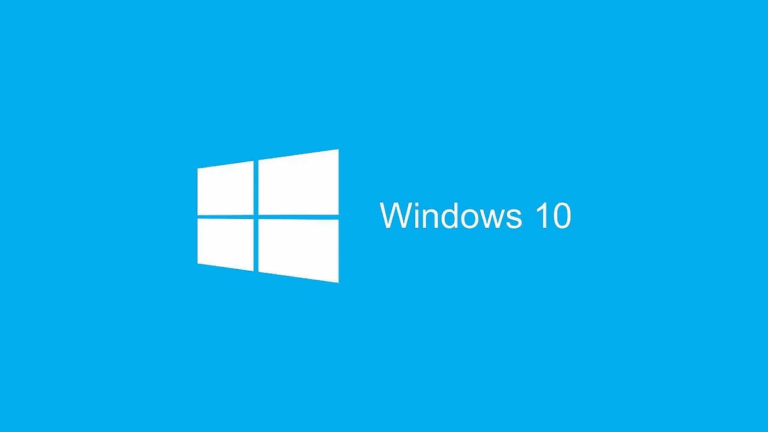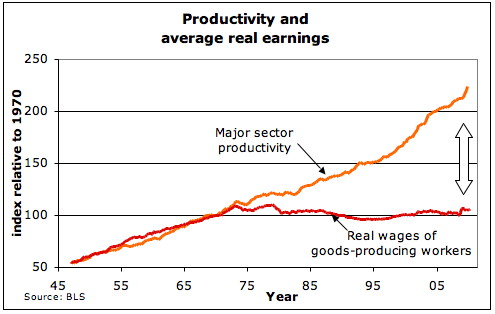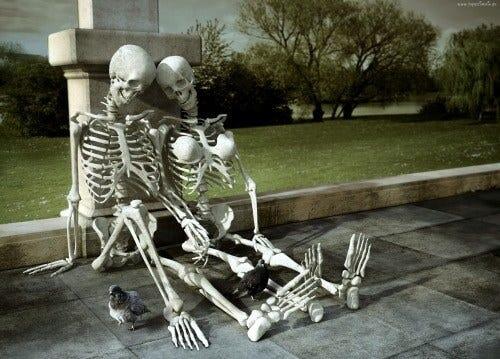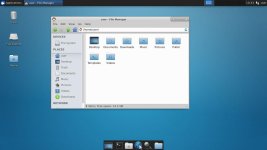
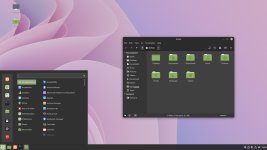
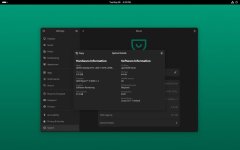
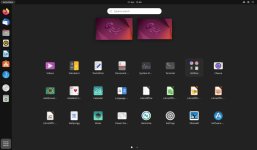
(hier zijn enkele voorbeelden van GNU / Linux distributies)
GNU / Linux is een besturingssysteem dat de vrije softwaresuite van het GNU-Project samenvoegt met de Linux-kernel, gemaakt door Linus Torvaldsy in 1991. Het GNU-Project, geïnitieerd door Richard Stallman in 1983, biedt essentiële tools, bibliotheken en hulpprogramma ‘ s die de kern van het systeem vormen, terwijl de Linux-kernel hardwarebronnen en systeemoperaties beheert.
Waarom zou ik GNU / Linux gebruiken?
Politieke dissidenten wenden zich vaak tot GNU/Linux voor operationele veiligheid omdat het controle, transparantie en privacy biedt. Als open-source software stelt GNU / Linux gebruikers in staat om de code te zien, zodat er geen verborgen bewakingsinstrumenten of achterdeuren aanwezig zijn. GNU/LINUX ZAL JE NIET BESCHERMEN ALS HET NIET CORRECT WORDT GEBRUIKT. Zorg ervoor dat u best practices volgt, Dit is een forum over GNU/Linux-gids over het gebruik van het besturingssysteem.
Welke GNU / Linux distro moet Ik installeren?
Voor GNU / Linux nieuwkomers, raad ik Aeon Desktop aan (voorheen bekend als OpenSUSE Aeon). Aeon Desktop is een gebruiksvriendelijke distributie met een onveranderlijk kernbesturingssysteem, waarbij applicaties in sandbox-omgevingen worden uitgevoerd voor verbeterde beveiliging. Het bevat standaard volledige schijfversleuteling (met behulp van TPM 2.0), Secureboot en ondersteunt Flatpak of Distrobox voor applicatie-installaties. Het installatieproces is eenvoudig en Ik zal u door de installatiestappen leiden terwijl we verder gaan.
Andere populaire alternatieven zijn Fedora, Debian, Ubuntu en Linux Mint, die uitstekende keuzes zijn, maar mogelijk meer moeite vereisen om te configureren en te onderhouden in vergelijking met Aeon Desktop. Als Aeon Desktop geen optie voor je is, zou ik Fedora voorstellen als de volgende beste keuze, dankzij de sterke kant-en-klare beveiligings-en privacyfuncties. Debian, Ubuntu en Linux Mint zijn echter ook haalbare opties.
Link naar video waarin wordt uitgelegd wat is Aeon Desktop?

Vereisten
Een desktop of laptop die UEFI ondersteunt (virtuele machines worden niet ondersteund)
Een snel 16 GB of groter USB-installatiemedium (de installatie-GUI wordt mogelijk niet geladen op langzamere USB-sticks)
Voor volledige schijfversleuteling: een TPM 2.0-chipset met ondersteuning voor PolicyAuthorizeNV( standaardmodus)of secureboot ingeschakeld in UEFI (fallback-modus)
Hoe installeer ik Aeon Desktop?
Download de Installatieafbeelding
Ga naar aeondesktop.org en klik op de Download knop.
Schrijf de Installer image naar een USB-stick
Na het downloaden van de afbeelding moet u deze naar een USB-stick schrijven die ten minste 16 GB groot is.Indien mogelijk worden Grotere USB 3.0-sticks aanbevolen om te profiteren van de mogelijkheid van installateurs om gebruikersaccounts van bestaande installaties te back-uppen/herstellen.
Ik raad aan om Rufus op Windows te gebruiken voor het schrijven van de afbeelding naar de USB-stick. Elke disk image writer die de afbeelding niet verandert, zou ook moeten werken.
Je hoeft het niet te extraheren .xz-bestand voordat u het naar de USB-stick schrijft.
Het schrijven van de afbeelding met behulp van dd wordt ook ondersteund.
Opstarten vanaf de Installer USB-stick
De Aeon Installer zou moeten werken op elk x86_64 apparaat met een UEFI BIOS. Het is aan te bevelen dat Secure Boot is ingeschakeld.
Herstart het apparaat met de USB-stick in het apparaat en druk op de boot manager-toets. Dit is normaal gesproken F12, F10 of F9.
Selecteer de USB-stick om te starten met opstarten in het Aeon-installatieprogramma.
Aeon Installeren
Het installatieprogramma van Aeon (aangedreven door tik) heeft een zeer eenvoudig proces, waarbij zo min mogelijk vragen worden gesteld om Aeon te installeren.
Schijf Selecteren
Dit menu wordt alleen weergegeven als uw apparaat meer dan één opslagschijf heeft waarop Aeon kan installeren.
Selecteer de schijf waarop u wilt installeren. Zorg ervoor dat u een back-up maakt van belangrijke gegevens, aangezien de geselecteerde schijf tijdens de installatie wordt gewist.
Aeon Installatie Starten
Bevestig dat u klaar bent om Aeon te installeren en alle informatie op de schijf zal worden gewist.
De installatie begint en duurt meestal slechts enkele minuten.
Als er een back-up van bestaande gebruikers is gemaakt, worden deze automatisch hersteld.
Aeon Installatie Voltooid
Nadat de installatie is voltooid, verschijnt er een venster met de herstelsleutel en een QR-code. Noteer of scan de herstelsleutel en sla deze op een aparte, veilige locatie op, omdat u deze mogelijk nodig hebt voor het decoderen van uw schijf of het opnieuw meten van de opstartintegriteit.
Eenmaal voltooid, zal uw apparaat opnieuw opstarten in uw nieuwe Aeon-installatie.
Wat is Flatpak?
Flatpak is een pakketbeheerder en applicatiedistributiesysteem voor Linux waarmee applicaties kunnen worden geïnstalleerd en uitgevoerd in een veilige(ish) omgeving. Om Flatpak in het Aeon-bureaublad te gebruiken, opent u eerst het GNOME-softwarecentrum. Het moet eruit zien als de boodschappentas, of plastic zak. Gnome Software Center moet worden geopend. het ziet eruit als pic hieronder. Om te zoeken, klikt u op het zoekpictogram linksboven in Gnome Software Center. Meer informatie over flatpaks is te vinden op de Flatpak Wiki.
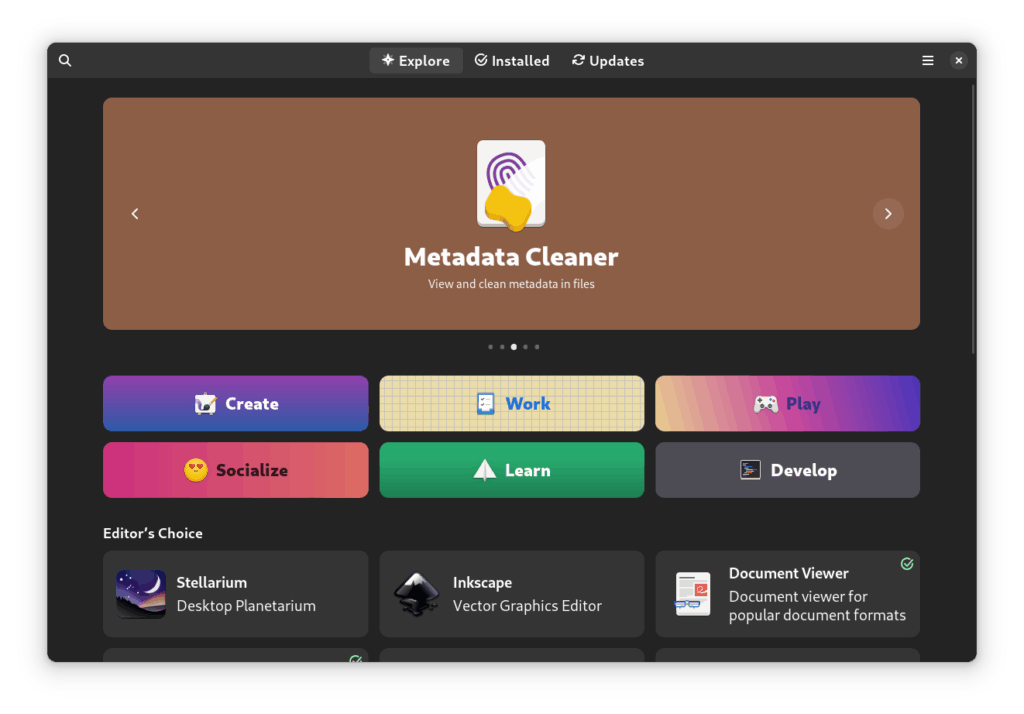
Alice